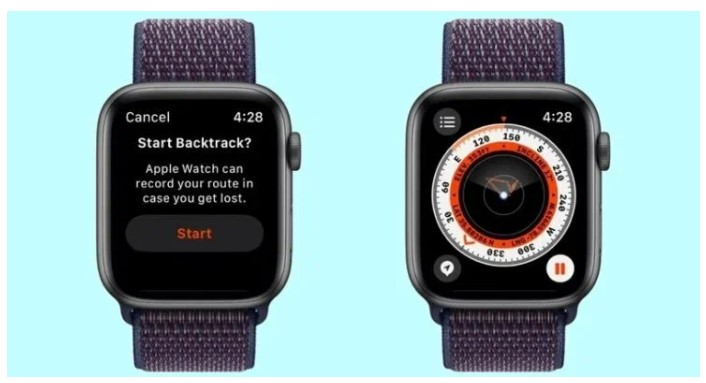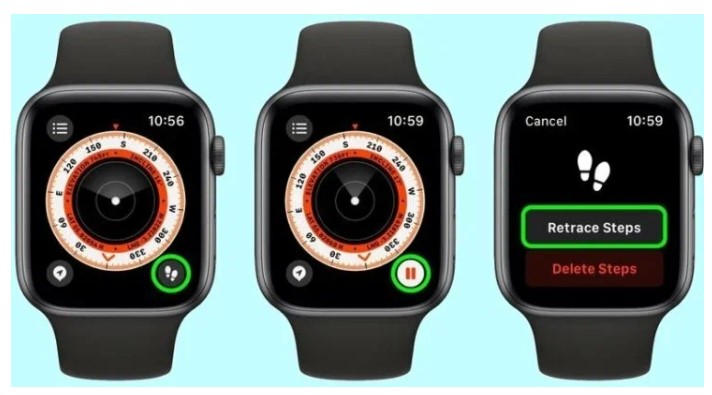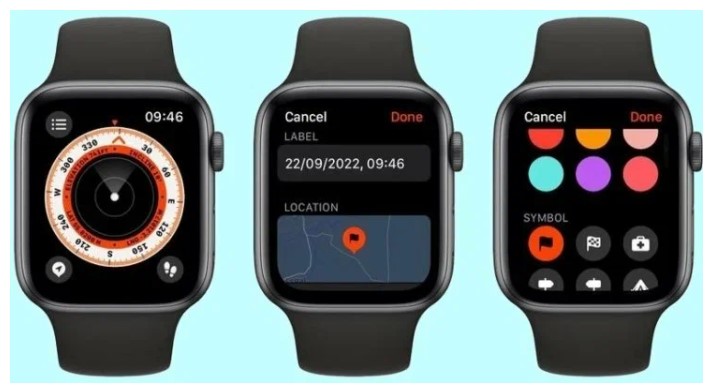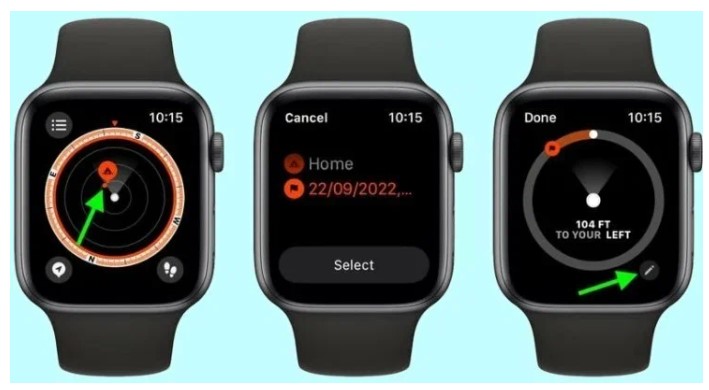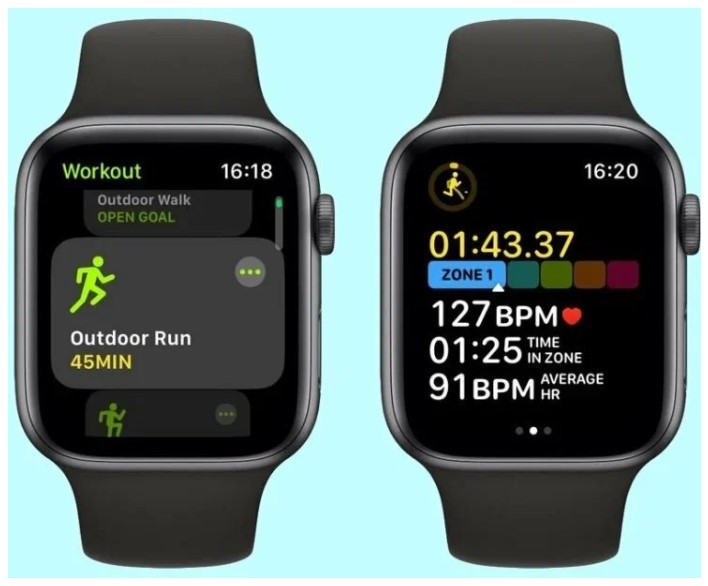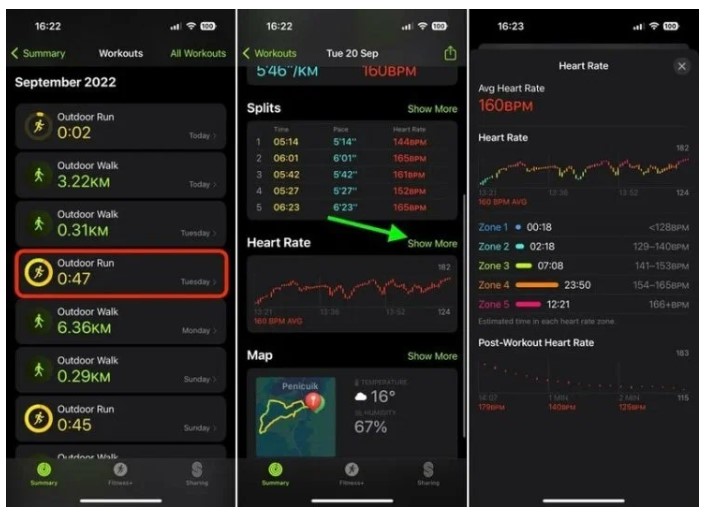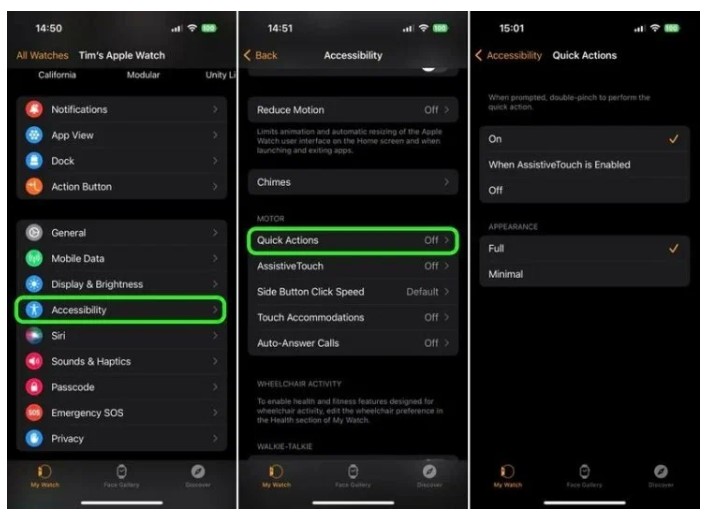До Apple Watch можна ставитись по-різному. Одні, спробувавши їх одного разу, вже ніколи не можуть відмовитись від такого зручного гаджета. А інші не розуміють сенсу їхнього використання. Але неможливо не визнавати, що у Apple вийшов чудовий пристрій. Найголовніше, що в Купертіно продовжують усіляко розвивати Apple Watch, додаючи їм все більше нових і корисних функцій та створюючи версії для всіх випадків життя. При цьому з Айфон може працювати годинник практично будь-яких виробників. Чим Apple Watch приваблюють власників Айфонів? Підібрали для вас п’ять класних фішок Apple Watch , які роблять їх крутішим за інший годинник.
Повернення маршрутом — Apple Watch
У watchOS 9 з’явився перероблений додаток “Компас” . Його головною фішкою стала функція “Повернення за маршрутом”. При її активації годинник за допомогою GPS фіксує ваш шлях. Якщо ви зрозуміли, що заблукали, то досить просто натиснути кнопку “Повернутися за маршрутом”, і Apple Watch поведуть вас назад по тому ж маршруту. На жаль, не всі моделі підтримують цю функцію. Ось повний список годин, які можуть допомогти вам, якщо ви заблукали:
- Apple Watch SE 2-го покоління.
- Apple Watch Series 6.
- Apple Watch Series 7.
- Apple Watch Series 8.
- Apple Watch Ultra.
Як бачите, не всі моделі, що оновилися на watchOS 9 отримали нову можливість. Щоб їй скористатися, необхідно:
- Відкрийте програму “Компас” на Apple Watch .
- Торкніться піктограми слідів у нижньому правому куті та натисніть кнопку старт, щоб розпочати запис маршруту.
- За потреби дозвольте компасу доступ до місця розташування.
- Якщо ви зрозуміли, що загубилися, і хочете повернутися по тому ж маршруту, просто натисніть паузу і виберіть “Повернутися за маршрутом”.
- На компасі з’явиться ваше початкове розташування, а біла стрілка, що стрибає, вкаже правильний напрямок.
- Як тільки ви дістанетеся до вихідної точки, просто торкніться піктограми кроків і натисніть кнопку “Видалити маршрут”.
Ось у таких дрібницях відразу видно турботу про користувачів. Навряд чи ще якась компанія передбачила у своєму розумному годиннику подібну можливість.
Дорожні точки — Apple Watch
Однак лише повторенням кроків функціональність програми “Компас” не обмежується. Якщо вам не потрібний саме шлях, ви можете просто ставити позначки або так звані дорожні точки. Після їх встановлення додаток допоможе визначити відстань між ними та задасть потрібний напрямок руху. Це дозволить не повторювати попередній маршрут, але при цьому рухатися у правильний бік:
- Відкрийте програму “Компас” .
- Під час руху по маршруту торкніться дорожньої точки в нижньому лівому куті екрана.
- Налаштуйте колір та символ, а потім натисніть Готово.
Всі створені позначки можна знайти, натиснувши на три смужки у верхньому лівому куті екрана на будь-якій сторінці “Компас”. При виборі точки компас автоматично покаже напрямок руху та відстань до неї.
Зони пульсу – Apple Watch
Але не скрізь Apple буває першопрохідником. У watchOS 9 з’явилася функція, яка є вже давним-давно навіть у найдешевших фітнес-браслетах. Це відстеження зон серцевого ритму. Вона особливо актуальна для тих, хто займається спортом у годиннику. Їх розрахунок здійснюється автоматично з використанням даних про ваше здоров’я, але тільки в тому випадку, якщо ви ввели дату народження у додатку “Здоров’я” на iPhone . Для кожного віку та показників зростання та ваги кордону зон мають різні показники, то у всіх користувачів вони відрізнятимуться. Щоб побачити поточну зону, необхідно:
- Запустіть будь -яке кардіо-тренування на Apple Watch . Наприклад, пробіжку.
- Покрутіть Digital Crown, щоб на екрані з’явилося п’ять блоків із зонами серцевого ритму.
- Той блок, який відображатиметься ширше за інших і буде поточною зоною.
Також ці дані можна побачити на Айфоні у додатку “Фітнес” . Просто розгорніть потрібне тренування і в розділі “Пульс” зможете подивитися цікаві для вас дані. Можливість фіксації зон серцевого ритму є на всіх Apple Watch, що оновилися до watchOS 9.
Жести – Apple Watch
У watchOS 8 з’явилася підтримка спеціальних можливостей AssistiveTouch, які дозволяють управляти Apple Watch за допомогою руху рук або різних жестів, не торкаючись екрану. У watchOS 9 Apple пішла далі та пропонує користувачам швидкі дії. При цьому сам AssistiveTouch може бути відключений, але годинник все одно буде реагувати на певні жести. За допомогою швидких дій можна зробити таке:
- Відповідь або завершення дзвінка.
- Фотографію.
- Увімкнути або вимкнути мультимедійне відтворення.
- Запуск, пауза чи відновлення тренування.
- Відкласти та вимкнути будильник або таймер.
Швидкі дії стануть у нагоді не тільки людям з обмеженими можливостями, а й просто практично всім. Уявіть, що в одній руці ви тягнете важку сумку, і немає можливості торкнутися екрану годинника для відповіді на дзвінок. Вам буде достатньо просто двічі стиснути руку, і годинник зніме трубку або завершить виклик за вас. Для їх включення необхідно:
- Відкрити програму Watch на Айфоні .
- Перейти до розділу “доступність”.
- Вибрати пункт “Швидкі дії” та увімкнути його.
У ті моменти, коли можна буде щось виконати за допомогою швидких дій, годинник висвітить вам відповідне попередження з підказкою, який жест необхідно зробити.
Дзеркальне відображення Apple Watch
Але однією з найкласніших фішок, які з’явилися в Apple Watch, є керування ними з Айфона. Не просто налаштування розташування елементів чи банальний вибір циферблатів. А повноцінний виведення екрану годинника з усіма елементами управління на екран Айфона. Зробити це досить просто:
- На Айфоні зайдіть в налаштування.
- Відкрийте розділ “доступність” .
- Перейдіть до пункту Apple Watch Mirroring у блоці опорно-руховий апарат.
- Активуйте перемикач, і екран годинника з’явиться на екрані iPhone в невеликому віконці.
Зверніть увагу, що всі дії, що здійснюються на Айфоні, будуть виконуватись і на годиннику. Це дуже зручно, коли треба провести якусь демонстрацію або просто вам не хочеться тикати за годинником. На жаль, ця функція доступна лише на Apple Watch Series 6 та свіжих версіях. Тому власники старіших моделей отримують ще один привід задуматися про заміну.